
 id
id  English
English  Español
Español  中國人
中國人  Tiếng Việt
Tiếng Việt  Deutsch
Deutsch  Українська
Українська  Português
Português  Français
Français  भारतीय
भारतीय  Türkçe
Türkçe  한국인
한국인  Italiano
Italiano  Gaeilge
Gaeilge  اردو
اردو  Polski
Polski Shadowrocket adalah aplikasi serbaguna yang tersedia untuk perangkat iOS dan Android, yang dirancang untuk mengelola server proksi secara efektif. Aplikasi ini memungkinkan pengguna untuk merutekan lalu lintas internet mereka melalui server proxy, sehingga memungkinkan mereka untuk menerobos batasan geografis dan meningkatkan privasi online mereka. Shadowrocket dapat diunduh langsung dari Google Play Store.
Fitur-fitur utama Shadowrocket:
Penting untuk dicatat bahwa proxy gratis sering kali tidak berfungsi. Untuk layanan yang andal, disarankan untuk memilih server proxy pribadi dari penyedia terkemuka.
Fitur khas Shadowrocket adalah kemampuannya untuk menerapkan pengaturan proksi secara selektif ke aplikasi tertentu pada perangkat. Ini bisa dikonfigurasi dalam menu pengaturan, di mana pengguna bisa memilih untuk mengaktifkan layanan proksi untuk semua aplikasi atau memilihnya satu per satu, menyesuaikan penggunaan proksi dengan kebutuhan dan preferensi khusus mereka.
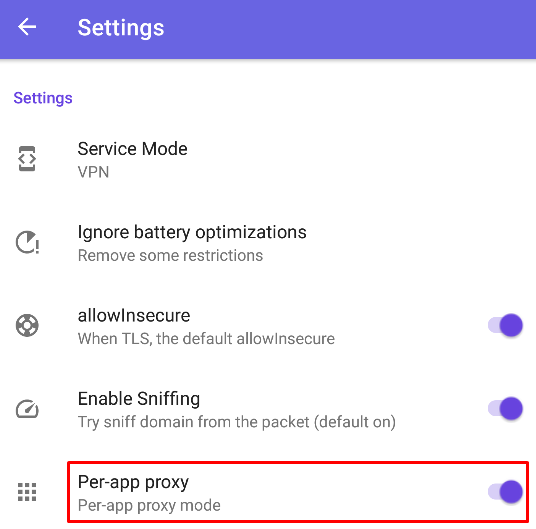
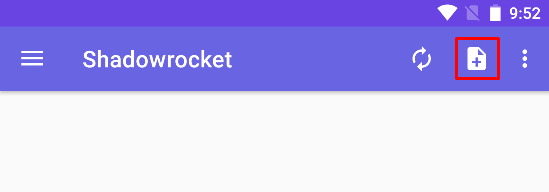
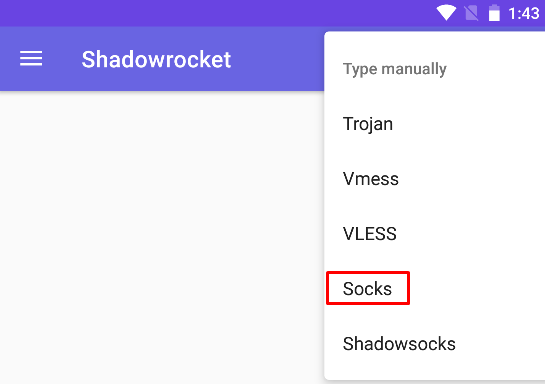
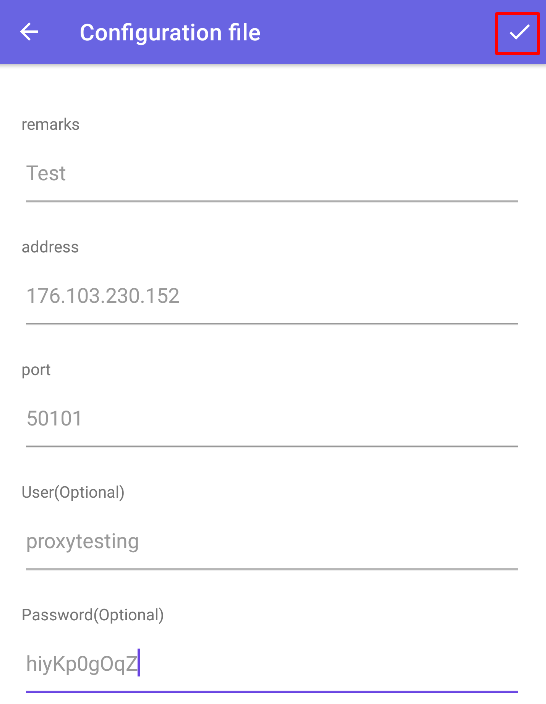
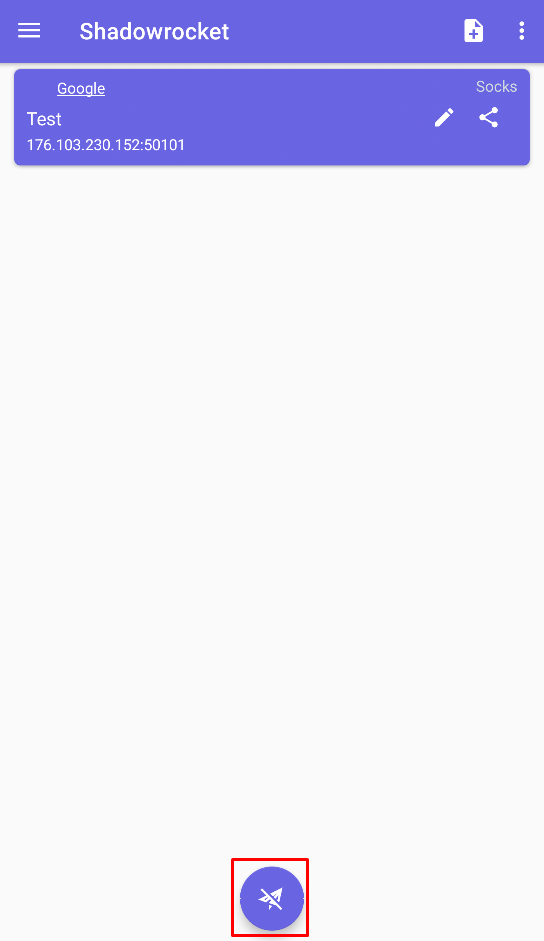
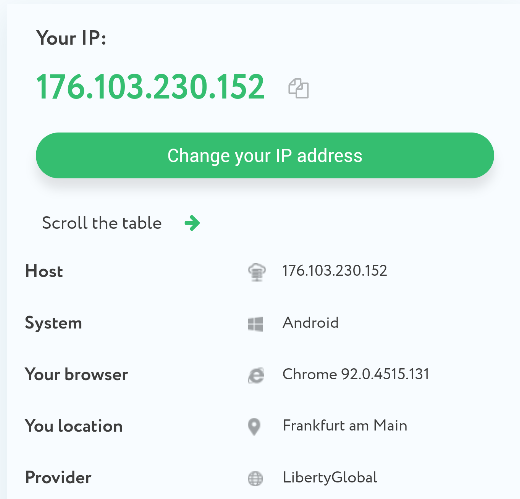
Selain itu, aplikasi ini memungkinkan pengorganisasian server proxy ke dalam kelompok-kelompok, yang menyederhanakan identifikasi dan pengalihannya:
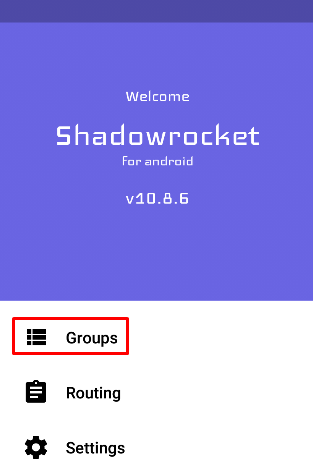
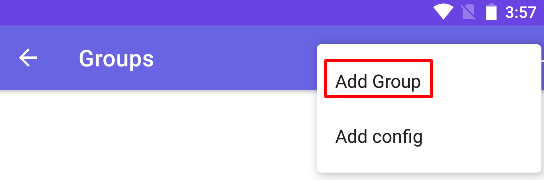
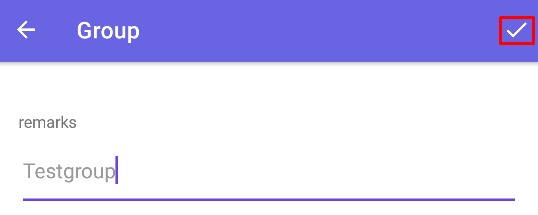
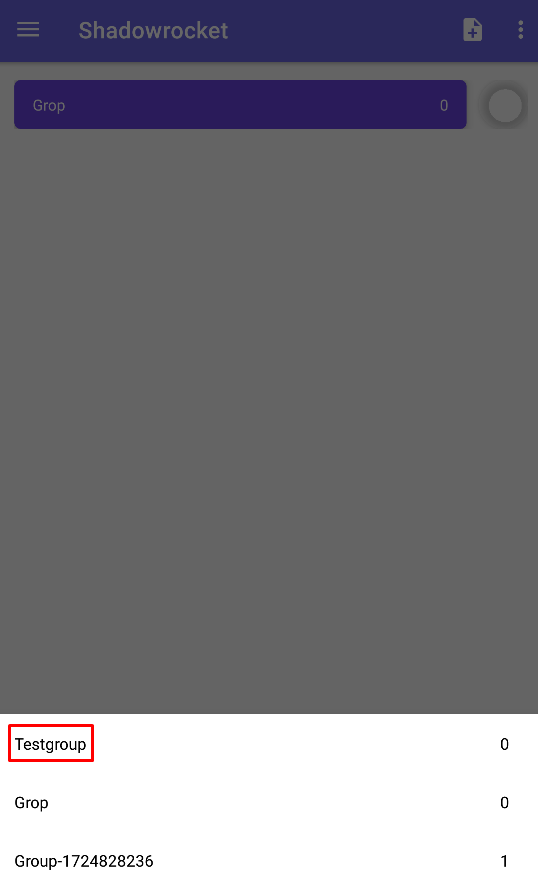
Fitur ini sangat bermanfaat ketika mengelola beberapa akun pada platform game, jejaring sosial, dan sumber daya online lainnya. Selain itu, penggunaan server proxy pribadi menyempurnakan pengaturan ini dengan menawarkan koneksi internet yang sepenuhnya anonim dan pribadi kepada pengguna, memastikan keamanan dan kerahasiaan dalam aktivitas online mereka.
Komentar: 0